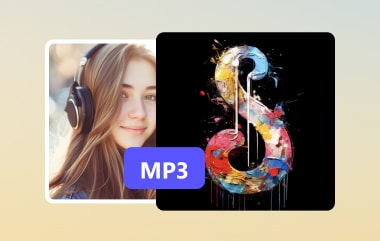Das Zusammenführen von Audiodateien ist ein wichtiger Schritt in vielen Projekten, von der Erstellung einer Musik-Playlist bis zum Mischen von Soundeffekten für Videos. Sie müssen alle Dateien zusammenfügen, um eine einheitliche Audiospur zu erstellen. In dieser Anleitung zeigen wir Ihnen verschiedene Methoden, um Audio zusammenführen Dateien. Hier finden Sie eine einfache Lösung, egal ob am Computer, auf einem Mobilgerät oder ohne Internetverbindung. Bereit, Ihre Audiospuren zu kombinieren? Lassen Sie uns ohne weitere Diskussion loslegen!
Teil 1: So fügen Sie Audiodateien mit der besten Audioqualität zusammen
Sie arbeiten an einem Projekt, bei dem Sie mehrere Audioclips zu einer Spur zusammenfügen müssen. Das Problem ist, dass die Dateien in unterschiedlichen Formaten wie MP3, FLAC und WAV vorliegen und perfekt zusammenpassen sollen. Ein leistungsstarkes Programm für Windows und Mac, das Ihnen beim Zusammenfügen von Audiodateien hilft, ist AVAide Video Converter.
Mit AVAide Video Converter können Sie beliebig viele Audiodateien zusammenführen. Er unterstützt verschiedene Formate wie MP3, AAC, FLAC, WAV usw. Nach dem Importieren können Sie Ihre Audiodateien in der gewünschten Reihenfolge anordnen. Sie können auch ein Format für die endgültige Ausgabe auswählen. Außerdem können Sie die Audioeinstellungen wie Bitrate, Kanal, Encoder und Abtastrate anpassen, um optimale Klangqualität zu erzielen. Der Zusammenführungsprozess ist schnell, sodass Sie sofort das Endergebnis erhalten.
Schritt 1Laden Sie zunächst den AVAide Video Converter herunter und installieren Sie ihn auf Ihrem Windows- oder Mac-Computer.

KOSTENLOSER DOWNLOAD Für Windows 7 oder höher
 Sicherer Download
Sicherer Download
KOSTENLOSER DOWNLOAD Für Mac OS X 10.13 oder höher
 Sicherer Download
Sicherer DownloadSchritt 2Starten Sie den AVAide Video Converter. Wie Sie sehen, gelangen Sie zum Konverter Abschnitt. Klicken Sie nun auf + Dateien hinzufügen um die Audiodateien hinzuzufügen, die Sie zusammenführen möchten.

Schritt 3Sobald die Audiodateien importiert sind, ziehen Sie sie nach oben und unten, um sie in der gewünschten Reihenfolge anzuordnen. Setzen Sie anschließend ein Häkchen neben In einer Datei zusammenfassen Option. Diese Option ist erforderlich, um eine Datei mit allen importierten Audiodateien zu erstellen.

Schritt 4Drücke den Ausgabeformat Dropdown-Menü, gehen Sie zu Audiound wählen Sie ein Format für die Ausgabe Ihrer zusammengeführten Audiodateien aus. Sie können zwischen MP3, AAC, AC3, WMA, WAV, AIFF, FLAC und mehr wählen.

Schritt 5Klicken Sie zuletzt auf die Speichern unter und legen Sie ein Ziel für die zusammengeführten Audiodateien fest. Klicken Sie anschließend auf die Konvertieren alle Klicken Sie auf die Schaltfläche, um den Audiozusammenführungsprozess zu starten. Anschließend öffnet der AVAide Video Converter standardmäßig den exportierten Audioordner.

Teil 2: So kombinieren Sie Audiodateien mit Audacity
Audacity ist ein kostenloses Open-Source-Programm, das die Audiobearbeitung einfach und zugänglich macht. Es läuft unter Windows, Mac und Linux und ist somit für verschiedene Benutzer zugänglich. Mit diesem Programm können Sie Audiodateien kombinieren und andere grundlegende Aufgaben erledigen. Neben dem Zusammenführen können Sie Audio aufnehmen, Clips ausschneiden und kopieren, Hintergrundgeräusche reduzieren und die Tonhöhe optimieren.
Schritt 1Öffnen Sie Audacity auf Ihrem Computer.
Schritt 2Gehe zu Datei und auswählen Offen , um Ihre Audiodatei zu laden. Um eine weitere Audiodatei hinzuzufügen, wiederholen Sie diesen Vorgang. Die Datei wird in einem neuen Audacity-Fenster geöffnet.
Schritt 3Entscheide nun, welcher Titel zuerst kommt. Klicke in das erste Fenster und drücke Strg + A , um die gesamte Audiospur auszuwählen. Drücken Sie dann Strg + C um es zu kopieren. Gehen Sie zum zweiten Fenster, klicken Sie auf die Stelle, an der Sie den Titel einfügen möchten, und drücken Sie Strg + V um es hinzuzufügen.
Schritt 4Navigieren Sie zu Datei und auswählen Export , um den kombinierten Titel zu speichern. Wählen Sie anschließend den Speicherort für die Datei aus, geben Sie ihr einen neuen Namen und passen Sie Einstellungen wie Klarheit und Bitrate an.
Schritt 5Klicken Sie anschließend auf Speichern , um die Änderungen zu übernehmen. Wenn sich ein Feld zum Bearbeiten von Tags öffnet, können Sie Informationen wie Genre und Künstlernamen hinzufügen.
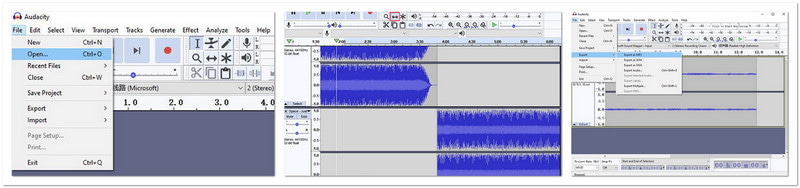
Teil 3: Einfaches Zusammenfügen von Audiodateien auf dem iPhone mit iMovie
Eine hilfreiche Anwendung zum Zusammenfügen von Audiodateien direkt auf Ihrem iPhone ist iMovie. Sie können verschiedene Dateien auswählen, anordnen und zusammenführen. iMovie eignet sich außerdem hervorragend zum Erstellen von Hintergrundmusik, zum Überblenden von Aufnahmen oder zum Mischen von Sounds. Es speichert alles in einem Projekt. So können Sie schnell und praktisch mit Audiodateien auf Ihrem Gerät arbeiten.
Schritt 1Öffnen Sie iMovie und drücken Sie Projekt erstellen um den Prozess zu starten.
Schritt 2Wählen Film von dem Neues Projekt Optionen. Drücken Sie dann Film erstellen um ein neues Projekt zu starten.
Schritt 3Drücke den (+), um die Medienoptionen aufzurufen. Wählen Sie anschließend Audio und wählen Sie dann Ihre Audiodateien von Ihrem Telefon aus. Wählen Sie hier jede Datei aus, die Sie hinzufügen möchten. Drücken Sie anschließend die Häkchen bestätigen.
Schritt 4Sobald sich Ihre Audiodateien in der Timeline befinden, können Sie sie per Drag & Drop in die gewünschte Reihenfolge bringen. Zum Bearbeiten klicken Sie auf eine Datei und nutzen Sie Optionen wie Trimmen oder Feinabstimmung der Lautstärke.
Schritt 5Drücken Sie die Schaltfläche „Fertig“, wenn Sie mit der Anordnung zufrieden sind.
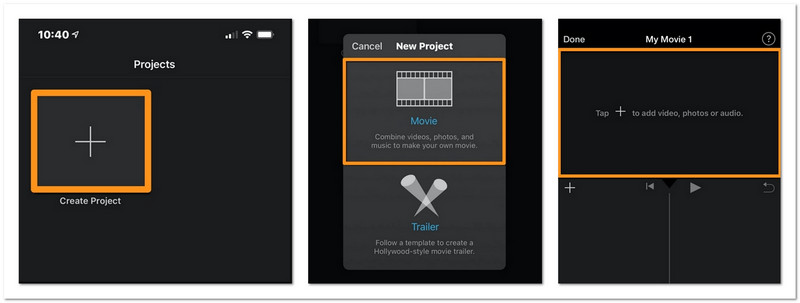
Teil 4: So kombinieren Sie Audio online mit AConvert
AConvert ist eine benutzerfreundliche Online-Plattform, mit der Sie Audiodateien online zusammenfügen können. Sie unterstützt zahlreiche Audioformate, darunter WAV, WMA, MP3, OGG, AAC, AU, FLAC, M4A, MKA, AIFF, OPUS und RA. Jede Datei kann bis zu 200 Megabyte groß sein. Es wird jedoch empfohlen, dass alle Ihre Audiodateien das gleiche Format und die gleiche Bitrate haben. Die Plattform ist unkompliziert und erfordert keine Installation.
Schritt 1Besuchen Sie die offizielle Website von AConvert, um darauf zuzugreifen.
Schritt 2Navigieren Sie zu Audio Abschnitt. Klicken Sie dann auf Wähle Dateien Schaltfläche, um Audiodateien von Ihrem Gerät auszuwählen.
Schritt 3Drücke den Einreichen Schaltfläche, um mit dem Zusammenfügen der Audiodateien zu beginnen.
Schritt 4Wenn die Zusammenführung abgeschlossen ist, enthält die endgültige Datei alle Audiodaten, die Sie der ausgewählten Sequenz hinzugefügt haben.
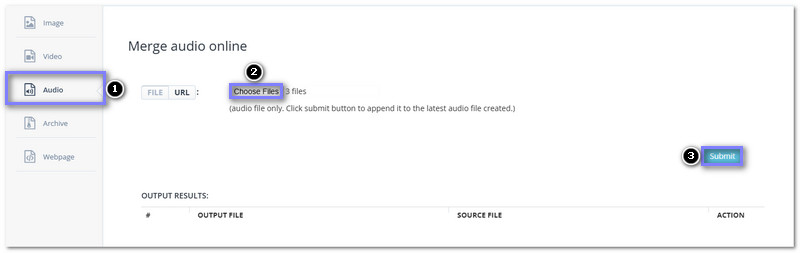
Teil 5: Audio online mit Clideo kombinieren
Clideo ist ein weiteres Online-Tool, das wie AConvert Audioclips zusammenfügen kann und über den Browser funktioniert. Es unterstützt bis zu 16 Audioformate, darunter MP3, AAC, FLAC, WAV und mehr. Es verfügt über eine praktische Funktion zum Hinzufügen eines Überblendeffekts. Dadurch werden Übergänge zwischen verschiedenen Songs nahtlos miteinander verbunden. Im Vergleich zu ähnlichen Tools zum Online-Zusammenfügen von Audiodateien unterstützt Clideo mehr Formate und ist auch für Anfänger einfach zu bedienen. Das macht es zum perfekten Tool für schnelle Audiozusammenführungen.
Schritt 1Gehen Sie zur offiziellen Website von Clideo Audio Joiner.
Schritt 2Klicke auf Wähle Dateien um die Audioclips hochzuladen, die Sie kombinieren möchten.
Schritt 3Wenn Ihre Dateien hochgeladen sind, können Sie sie per Drag & Drop verschieben, um ihre Reihenfolge zu ändern. Überprüfen Sie dann die Überblendung Option für Ein- und Ausblendeffekte, um einen sanften Übergang hinzuzufügen.
Schritt 4Getroffen haben Export um mit dem Zusammenführen der Audiodateien zu beginnen. Der Vorgang dauert je nach Größe der Dateien etwas Zeit. Nach Abschluss des Zusammenführens wird ein Fertig! wird angezeigt.
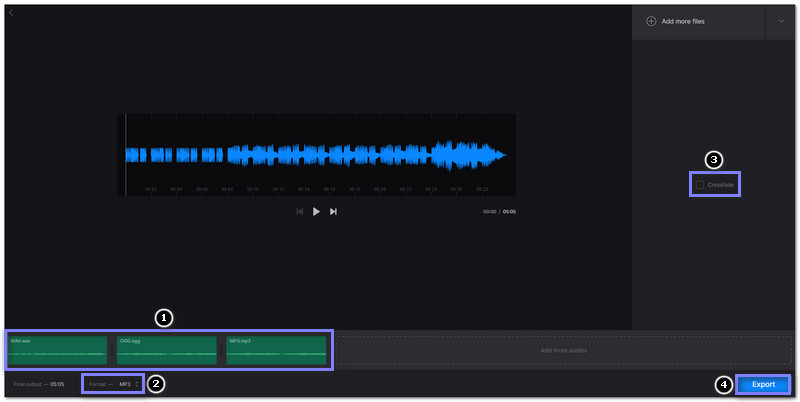
Jetzt, da Sie wissen So fügen Sie Audiodateien zusammen Mit verschiedenen Tools erstellen Sie den perfekten Track für Ihr Projekt. Wählen Sie die passenden Methoden, wie Online-Tools für schnelle Aufgaben oder Software für mehr Kontrolle.
Wenn Sie jedoch die beste Möglichkeit zum Zusammenführen von Audiodateien mit voller Flexibilität und Geschwindigkeit suchen, AVAide Video Converter ist Ihre erste Wahl. Es unterstützt viele Formate, ermöglicht die Anordnung der Titel nach Ihren Wünschen und bietet sogar Anpassungsmöglichkeiten für die perfekte Audioqualität!
Ihre komplette Video-Toolbox, die mehr als 350 Formate für die Konvertierung in verlustfreier Qualität unterstützt.